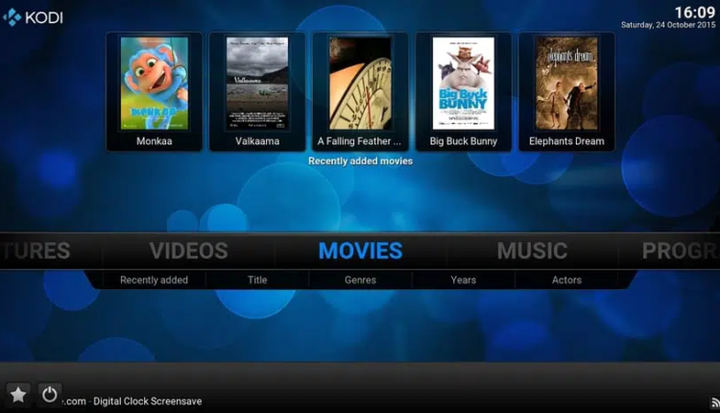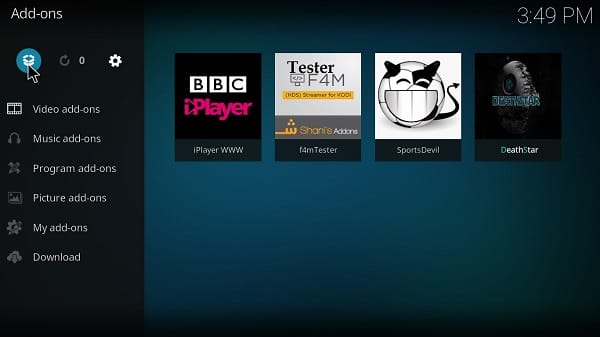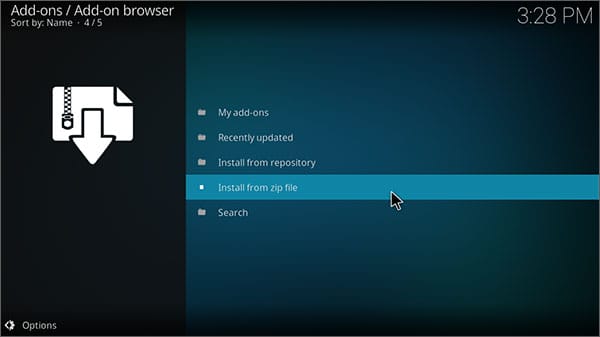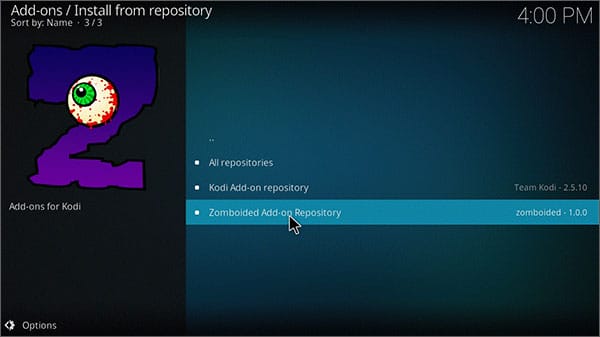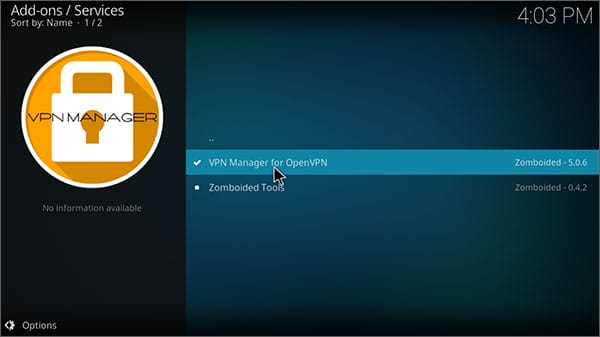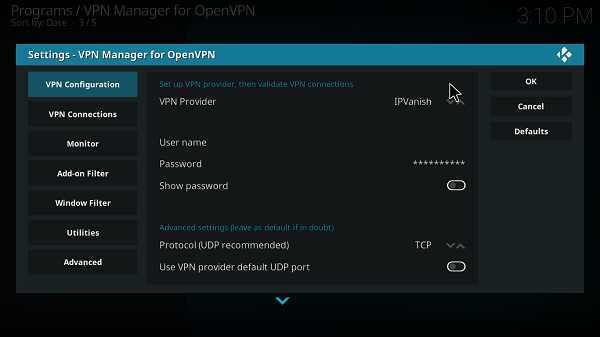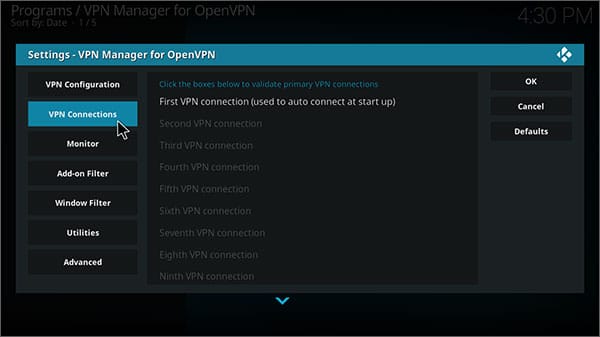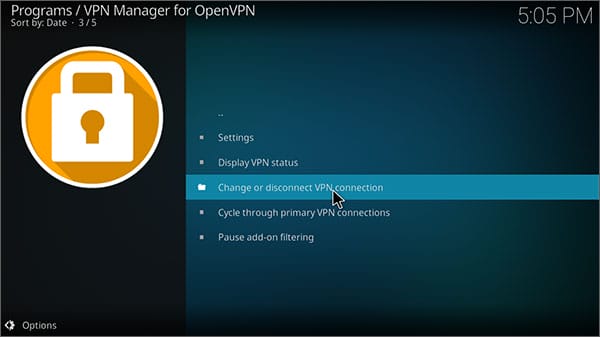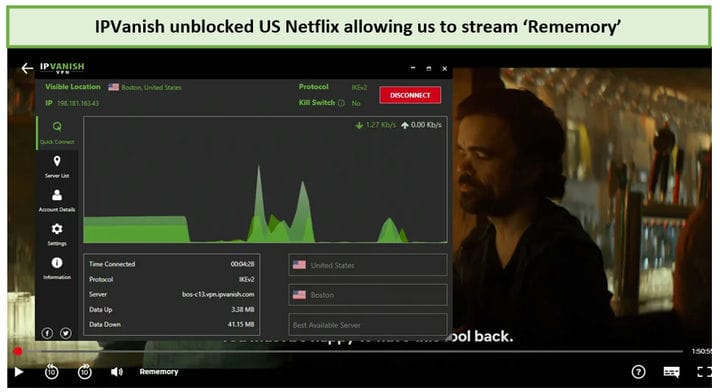Comment installer IPVanish sur Kodi – 6 étapes faciles pour 2022
IPVanish a plus de 2000 serveurs dans plus de 75 emplacements. Cela fonctionne mieux avec le lecteur de streaming Kodi car il débloque les addons et masque votre activité en ligne. Dans ce guide étape par étape, vous pourrez installer rapidement IPVanish sur Kodi en quelques minutes seulement.
IPVanish est un choix populaire pour les utilisateurs de Kodi lors de la diffusion de leur contenu multimédia préféré. IPVanish dispose de 2000 serveurs dans plus de 75 emplacements, ce qui aide à débloquer les modules complémentaires géo-restreints disponibles sur Kodi. Cette application VPN peut être utilisée avec 10 appareils différents simultanément et dispose d'un cryptage de niveau militaire qui garde votre adresse IP d'origine cachée.
Il s'agit également d'une application conviviale qui ne stocke aucun type de journal. Si vous souhaitez en savoir plus sur XBMC VPN, offrant l'équilibre parfait entre la sécurité et la possibilité d'accéder à des services restreints. Si ce n'est pas le cas, commençons par le guide d'installation d'IPVanish Kodi.
Alors, comment IPVanish fonctionne-t-il avec Kodi ?
Il est très facile d'installer un VPN pour Kodi sur votre macOS, Windows, Android, iOS, Firestick et Android TV. Tout ce que vous avez à faire est d'exécuter l'application IPVanish en arrière-plan et votre Kodi aura un accès sécurisé et illimité à tous les modules complémentaires Kodi que vous pouvez installer.
L'emplacement du serveur dans IPVanish sera défini par l'emplacement du contenu auquel vous souhaitez accéder. Par exemple, si vous êtes aux États-Unis et que vous souhaitez accéder à une chaîne de streaming ou à une émission de la région britannique sur Kodi, vous vous connecterez à un serveur basé au Royaume-Uni dans IPVanish et cela devrait vous permettre d'accéder au contenu géo-restreint sur Kodi aussi.
Comment configurer et installer IPVanish sur Kodi (Guide détaillé)
Voici un aperçu des deux méthodes pour configurer l'IPVanish sur la box Kodi.
Méthode 1: Installer IPVanish sur Kodi via Windows
Suivez les étapes ci-dessous pour installer IPVanish sur Kodi sous Windows
Étape 1 : Achetez l' abonnement payant d'IPVanish ou obtenez l'essai gratuit
Étape 2 : Téléchargez et installez le client VPN IPVanish sur votre appareil
Étape 3 : Exécutez IPVanish et entrez vos identifiants de connexion
Étape 4 : Connectez-vous à n'importe quel serveur (de préférence aux États-Unis ou au Royaume-Uni)
Étape 5 : Laissez IPVanish s'exécuter en arrière-plan et lancez Kodi
Étape 6 : Vous pouvez maintenant diffuser sur Kodi sans aucune restriction sur votre Windows
Vous pouvez désormais accéder aux chaînes de télévision en direct qui seraient autrement bloquées sur Kodi. Vous devez effectuer les étapes mentionnées ci-dessus avant d'ouvrir Kodi afin d'éviter d'éventuels conflits IP qui pourraient vous empêcher d'accéder aux modules complémentaires souhaités. Mais en cas de problème, vous pouvez toujours consulter notre guide IPVanish ne fonctionne pas.
Consultez notre revue IPVanish pour en savoir plus sur le service.
Méthode 2: Installer IPVanish via OpenVPN Manager
Étape 1 : Tout d'abord, téléchargez le référentiel Zomboided sur votre appareil
Étape 2 : Lancez Kodi
Étape 3 : Sélectionnez les modules complémentaires
Étape 4 : Cliquez sur le programme d'installation du package (l'icône de la boîte dans le coin supérieur gauche)
Étape 5 : Choisissez Installer à partir du fichier zip
Étape 6 : Déplacez-vous vers la destination où vous avez téléchargé le zip Zomboided Repository et ouvrez-le
Étape 7 : Sélectionnez maintenant Installer à partir du référentiel
Étape 8 : Sélectionnez Installer à partir du référentiel, puis choisissez Référentiel de modules complémentaires Zomboided > Services > Gestionnaire VPN pour OpenVPN > Installer
Étape 9 : Démarrez le gestionnaire VPN à partir des modules complémentaires du programme et entrez les paramètres
Cela rendra IPVanish prêt à être utilisé sur votre Kodi pour un divertissement en streaming sans restriction! Mieux encore, étant donné qu'IPVanish est compatible avec les torrents, vous n'avez pas à vous soucier de la diffusion en continu de contenu extrait de sources torrent. Comme vous pouvez le regarder en toute sécurité sans vous soucier de votre FAI ou des autorités gouvernementales.
Comment configurer IPVanish sur Kodi avec Android
Ainsi, les deux méthodes précédentes étaient destinées au système d'exploitation Windows. Maintenant, je vais vous montrer comment configurer IPVanish avec Kodi sur un appareil Android. Voici ce que vous devrez faire :
- Lancez l'application IPVanish VPN sur votre appareil Android.
- Ensuite, saisissez votre nom d'utilisateur et votre mot de passe IPVanish et connectez-vous à l'application IPVanish.
- Maintenant, à partir de l'écran "Connexion rapide", sélectionnez l'emplacement du serveur auquel vous souhaitez vous connecter et appuyez sur se connecter.
- Une fois connecté, revenez à votre écran d'accueil, ouvrez Kodi et utilisez-le normalement.
C'est ça. Il vous suffit de laisser IPVanish en arrière-plan pendant que vous diffusez une tonne de contenu gratuit sur Kodi. Mais à part Kodi, vous pouvez également configurer facilement IPVanish sur un appareil FireStick. Nous avons également un guide séparé pour cela.
Comment utiliser IPVanish sur Kodi
Voici un guide étape par étape sur la façon d'utiliser IPVanish sur Kodi :
Étape 1 : Sélectionnez la configuration VPN via VPN Manager > Paramètres
Étape 2 : Entrez le nom d'utilisateur et le mot de passe que vous avez utilisés pour acheter un abonnement IPVanish (voir l'image ci-dessus)
Étape 3 : Choisissez maintenant l' onglet Connexions VPN, puis la première connexion VPN
Étape 4 : Le gestionnaire VPN vérifiera vos informations d'identification
Étape 5 : Lorsque vous y êtes invité, choisissez un emplacement de serveur approprié au canal auquel vous souhaitez accéder sur Kodi
Étape 6 : Vous êtes maintenant connecté et chargé avec succès dans IPVanish
Cela vous déconnectera du serveur VPN IPVanish. Soyez averti, il est extrêmement risqué d'utiliser certains add-ons Kodi sans VPN.
Comment se déconnecter ou se déconnecter d'IPVanish sur Kodi
Étape 1 : Accédez à l'écran d'accueil de VPN Manager
Étape 2 : Sélectionnez "Modifier ou déconnecter la connexion VPN"
Étape 3 : Maintenant, choisissez Déconnecter pour vous déconnecter d'IPVanish sur Kodi
Comment changer les emplacements des serveurs sur IPVanish avec Kodi
Étape 1 : Ouvrez à nouveau l'écran principal de VPN Manager et sélectionnez "Modifier ou déconnecter la connexion VPN"
Étape 2 : Sélectionnez un serveur situé dans un pays de votre choix
Comment IPVanish vous permet de diffuser des modules complémentaires Kodi en toute sécurité
Kodi est un service de streaming multimédia légal avec un grand nombre de modules complémentaires disponibles comprenant divers canaux de streaming.
Cependant, étant des logiciels open source, les développeurs tiers ont créé des tonnes des meilleurs addons Kodi 2022 qui offrent des flux gratuitement.
Il va sans dire que vous ne voulez pas vous faire prendre en train de regarder des films et des émissions de télévision avec Kodi. IPVanish vous empêche d'être visible par votre FAI ou les agences gouvernementales grâce à son cryptage AES 256 bits.
Ainsi, vous pouvez mettre la main sur toutes sortes de modules complémentaires, officiels et non officiels, sans craindre de conséquences juridiques.
Accéder aux chaînes géo-restreintes sur Kodi avec IPVanish
Il existe de nombreux services de streaming populaires qui ne sont accessibles en ligne que depuis le pays d'origine.
Cela empêche tous les téléspectateurs situés à l'étranger de profiter des flux sur leur Kodi. Par exemple, si vous souhaitez regarder BBC iPlayer, vous ne pouvez le faire que si vous vivez au Royaume-Uni.
IPVanish permet aux utilisateurs de modifier leur emplacement apparent en se connectant à l'un des serveurs de la liste disponible. De cette façon, toutes les chaînes géo-bloquées sont accessibles quel que soit votre emplacement physique. Vous pouvez même regarder Netflix avec IPVanish via ses serveurs américains.
Mieux encore, le fait qu'IPVanish soit rapide signifie que vous pourrez regarder votre contenu préféré sans rencontrer de problèmes de décalage ou de mise en mémoire tampon. Consultez simplement notre blog de test de vitesse IPVanish pour les résultats.
En tant que tel, IPVanish peut vous permettre de regarder n'importe quelle chaîne de streaming en toute simplicité. Mais si vous n'êtes pas satisfait des performances d'IPVanish, vous pouvez toujours annuler votre abonnement IPVanish et être entièrement remboursé dans les 30 jours.
Finir
IPVanish fonctionne parfaitement sur un lecteur multimédia Kodi. Lorsqu'il s'agit de débloquer des addons ou de masquer votre adresse IP tout en diffusant des films et des émissions de télévision gratuits, rien ne se rapproche de cette application VPN.
Ce guide arrive à installer IPVanish sur Kodi avec deux méthodes afin que vous puissiez éviter les géo-restrictions. Mais, si vous ne cherchez pas à dépenser beaucoup d'argent, voici quelques meilleurs VPN gratuits pour Kodi.
Voilà qui résume ce guide d'installation. N'oubliez pas de déposer vos commentaires et réactions ci-dessous. De plus, si vous possédez un appareil Roku, vous trouverez peut-être également utile notre guide de configuration pour IPVanish Roku.